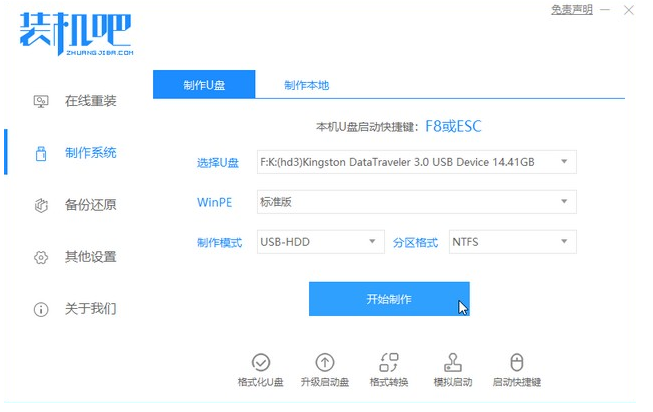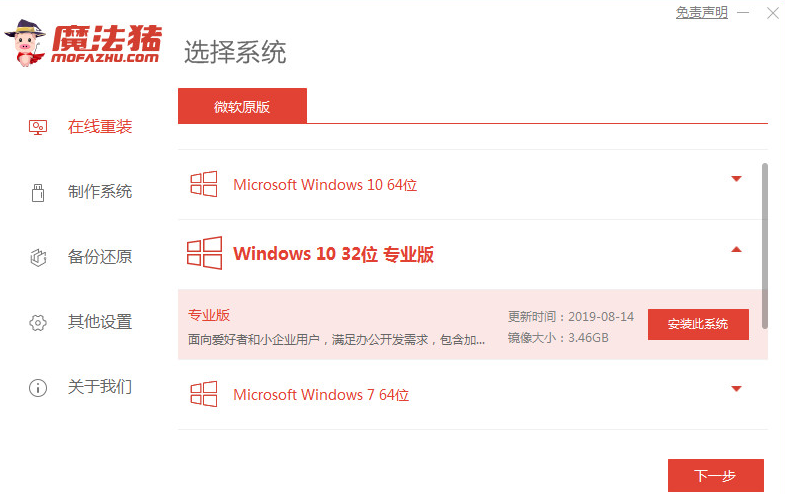电脑开不了机的情况下win7升级win10步骤
- 时间:2024年08月01日 08:36:33 来源:魔法猪系统重装大师官网 人气:3871
在电脑系统因故障无法开机时,如何升级从win7到win10系统呢?一个可行的方法是通过免费的U盘重装win10系统。下面,我将详细为大家介绍在电脑无法开机的情况下,如何从win7升级到win10的步骤。
步骤一:准备工具与材料
打开浏览器,搜索“装机吧在线系统重装工具软件”,并下载安装。安装完成后,选择“制作系统”,点击“开始制作”。
步骤二:选择win10系统镜像
在软件中,选择你需要的win10系统镜像,然后点击“开始制作”。
步骤三:下载文件
系统会开始下载所需的文件,请耐心等待。
步骤四:下载部署完成
当下载部署完成后,拔除启动盘,退出制作软件。
步骤五:启动U盘
将制作好的启动U盘插入电脑,开机时快速按下Esc、Del或F12等键,进入BIOS设置,选择U盘启动。此处以按F12进入快速引导菜单为例,选择U盘进入。
步骤六:进入PE系统
进入PE系统后,选择你需要的win10系统安装在c盘,然后点击“开始安装”。
步骤七:等待系统安装完成
系统安装完成后,点击“立即重启”。
步骤八:完成安装
电脑重启后,进入新安装的win10系统。至此,win7升级win10的过程已完成。
以上就是电脑无法开机时,从win7升级到win10的详细步骤。希望能帮助大家在遇到电脑无法开机的情况下,顺利升级到win10系统。
需要注意的是,在升级过程中,请确保U盘启动盘的正常运行,以及电脑硬件与win10系统的兼容性。如果在升级过程中遇到问题,可以尝试重新制作U盘启动盘,或咨询专业人士。祝大家升级顺利!
win7升级win10,电脑开不了机win7升级,win7如何升级win10